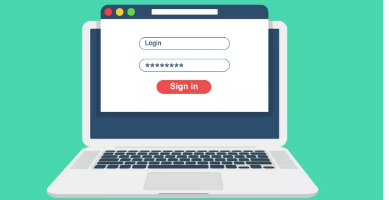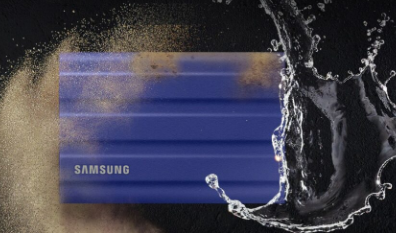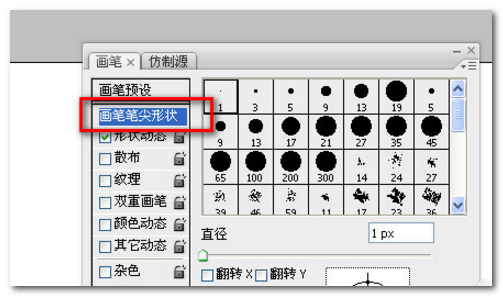
今天来聊聊一篇关于ps画虚线:PS如何画虚线的方法介绍的文章,现在就为大家来简单介绍下ps画虚线:PS如何画虚线的方法介绍,希望对各位小伙伴们有所帮助。
第一步:首先打开PS,按住键盘Ctrl+N新建一个画布,系统默认的画布的大小是1200*720,大家可以根据自己的习惯设置。
第二步:点击左边工具栏中的画笔工具。除此之外还有其他绘制图像的工具,比如颜料替换工具,混合器画笔工具,铅笔工具等。
第三步:选择画笔工具之后,点击导航条上方的笔尖设置图标。我们也可以直接在画笔的后方的快速选择栏目快速选择我们想要的工具。
第四步:进入画笔尖设置栏目之后,选择画笔笔尖形状。在这里我们点击30型号的笔头,大家也可以根据自己的习惯选择,参数越大,说明实线越宽。
第五步:进入画笔工具设置栏目之后,将间距设置成132%。这里的百分比越大隔的距离就会越远。
第六步:再次单击笔尖设置图标,在画布上画出自己想要的图案。使用方法,按住鼠标左键,然后拖动鼠标,这样我们就可以在画布上看到虚线了。
相信通过ps画虚线:PS如何画虚线的方法介绍这篇文章能帮到你,在和好朋友分享的时候,也欢迎感兴趣小伙伴们一起来探讨。